簡単かつ無劣化!isoファイルをMP4に変換する
様々なデジタルデバイスを駆使する昨今、用意したデータがisoファイル形式で、スマホなどでうまく再生できない!とお悩みの方もいるのではないでしょうか。
そんな時は、isoファイルをからmp4に形式を変換してみるのがおすすめです。動画変換は初めてでよくわからないという方でも使いやすいソフトや、オンラインサービスについて詳しく説明します。
Part 1. ISOファイルとは?
ISOファイルとは、CD-ROMやDVD、ブルーレイディスクのような光ディスクに保存されたデータを、データの構造や階層などを含めて、一つのファイルとしてまとめたものです。拡張子は「.iso」で、国際標準化機構(ISO)が定義した形式であり、ISOファイル(イソファイル)の他、イメージディスクやイメージファイルとも呼ばれます。例えばソフトウェアなどを配布する際に、物理的なメディア媒体を用いずISOファイル化することで、インターネットなどを経由して配布することができ、利便性が高まります。また、物理的にDVDなどを読み込ませるドライブなどがないノートパソコンなどで頻繁に利用されます。
しかし、一般的なデータファイルとは異なる構造を持つため、ISOファイルに対応したパソコンあるいは専用ソフトなどがないとデータを再生できない、といったデメリットもあります。つまり、パソコン専用のソフトウェアなどはISOファイルとして扱うと便利ですが、動画や音楽などがISOファイル化している場合、スマートフォンなどでは視聴できず、不便に感じてしまうケースも珍しくないのでしょう。また、完全にデータをコピーするため、データ容量はそのメディア媒体と同容量となり、パソコン等に保存していく場合、容量がすぐにひっ迫してしまう恐れもあるでしょう。
一方、MPEG4規格で圧縮された、動画や音声などを記録するためのファイル形式「mp4」であれば、スマートフォンやビデオカメラ、動画共有サービスなどでも再生可能なだけでなく、画質等をあまり劣化させることもありません。拡張子は「.mp4」が推奨されており、国際標準化機構(ISO)の下部組織であるMPEGが制定した規格で、携帯などのナローバンド(低速な通信回線)でも利用可能な仕様として開発されたため、圧縮率が高く、データ容量を小さくしやすいというメリットも兼ね備えています。

Part 2. ISOをmp4に変換する方法
入手した動画データがISOファイルで、再生環境が整わず困ってしまったような場合は、mp4への動画変換ソフトを利用してみるとよいでしょう。
HitPaw Video Converter
HitPaw Video Converterは、動画変換やストリーミングメディアからのダウンロードなどを可能とするソフトウェアです。「HitPaw Video Converter」は1000種類を超す動画ファイル形式に対応しており、シンプルで使いやすいUIが特徴的と言われています。細かな動画に関する設定は行えませんが、とにかく「変換処理だけしたい!」という場合に適しています。
以下のボタンをクリックしてHitPaw Video Converterをダウンロードする
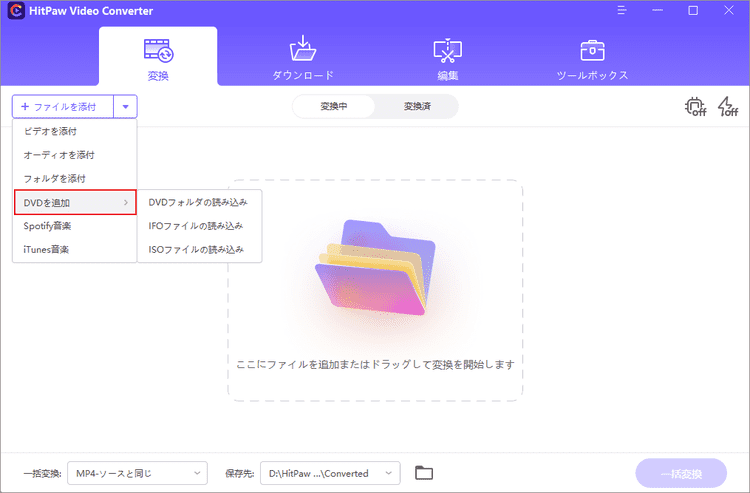
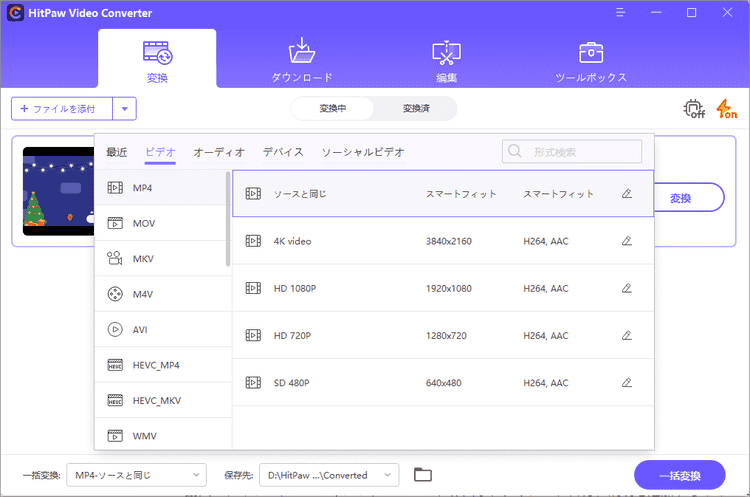
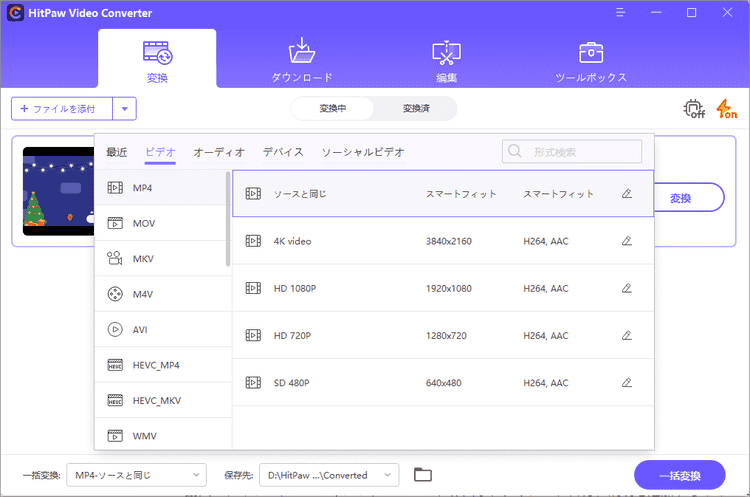
➬関連記事:DVDからMP4へ変換するソフトおすすめ8選
➬関連記事:MacでDVDからMP4に変換できる方法を紹介
AnyMP4 動画変換 究極
「AnyMP4 動画変換 究極」は、DVD変換の他、動画や音声の編集なども対応している高機能な動画変換・編集ソフトです。
「AnyMP4 動画変換 究極」を利用する場合は、公式サイトからソフトをダウンロードした後、「リッピング機能」を起動させます。次に、変換したいISOファイルをドラッグ&ドロップで読み込ませ、出力形式を「MP4」にするだけで、簡単にiso から mp4に変換することができるのです。
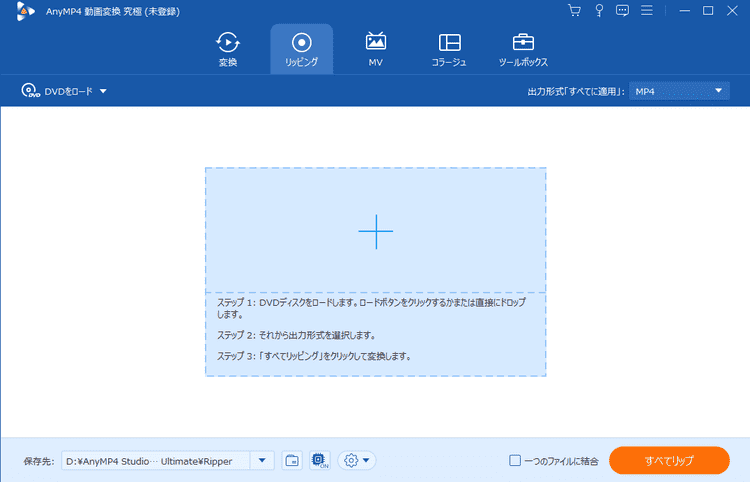
Part 3. インストール不要なオンラインサイトでISOをmp4に変換する!
もっと手軽に、iso から mp4に変換したいという場合は、インストール不要なオンラインサイトの利用がおすすめです。オンライン上にデータをアップロードするため、個人情報などが含まれたデータなどは注意して利用することがおすすめです。また、以下のサイトではiso mp4 変換以外の様々な形式に対応しているので、用途に応じて形式を変更することもできます。
HitPaw Online 動画編集ツールボックス
オンラインで無料で変換できるツールとして利用できるのは、HitPaw Onlineというオンラインコンバーターです。このツールを利用するためには、まずHitPawのサイトにアクセスする必要があります。isoファイルをMP4に変換するためには、変換したいファイルをアップロードする必要があります。「ファイルを選ぶ」をクリックすれば、変換したいファイルを簡単にアップロードできます。アップロードされたファイルはMP4に変換されるので、変換したファイルを保存したい場合にはダウンロードしてください。
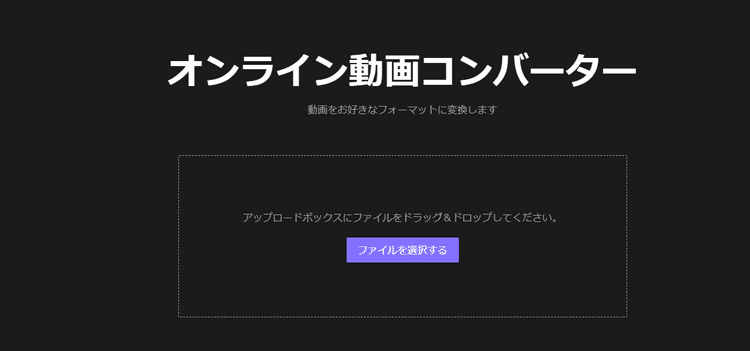
OnlineConvertFree
「OnlineConvertFree」もオンラインで利用可能な無料の動画変換サービスです。Googleドライブなどに保存されたデータを指定することもできますが、ユーザー登録せずに利用する場合は、一度に変換できるファイル数に制限がある、容量は100MBまでといった制限がつきます。
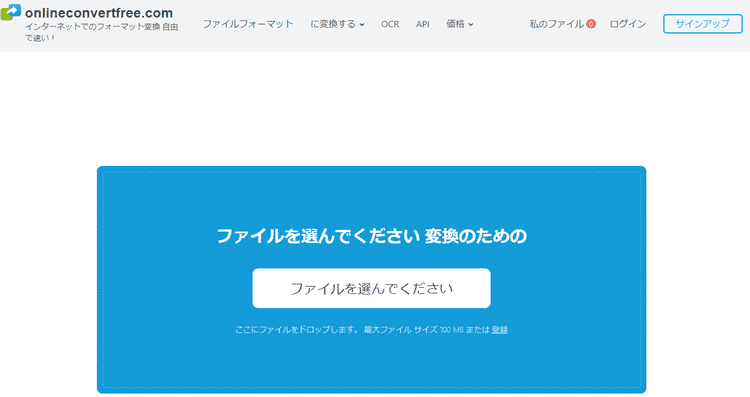
Online Video Converter
「Online Video Converter」は、最大4GBまでの動画ファイルを無料で変換できるオンラインサービスです。UIも非常に直感的で、ISOファイルをアップロードし、変換後の形式で「mp4」を選択するだけで、すぐに処理を開始することができます。
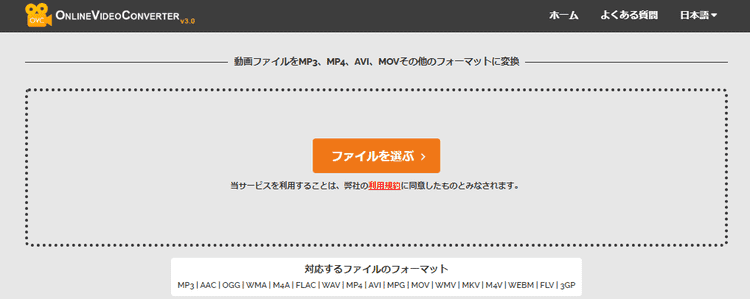
Part 4. 併せて読みたい:DVD ShrinkでISOを圧縮する方法
ISOファイルはDVDなどのデータをそのまま取り込んだファイルのため、データ容量は大きくなりがちです。あるいは、大量のISOデータをDVDにまとめて書き込みたい、といったような場合は「ISOの容量を圧縮したい!」と思うことがあるでしょう。そのような場合の対処法の一つとしてWindows専用フリーソフト「dvdshrink」を使うという方法があります。
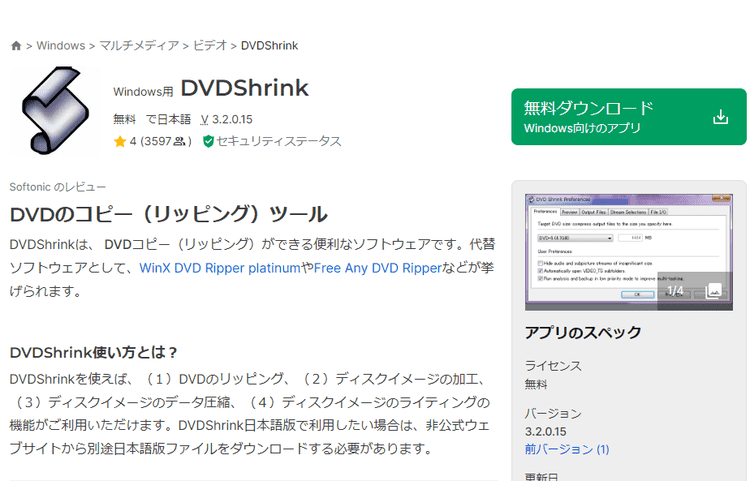
「dvdshrink」を公式サイトからダウンロードして、パソコンにインストールしたら、ソフトウェアを起動します。メニューにある「ディスクを開く(Open Disc)」を選択して、圧縮したいISOファイルを選択しましょう。続いて、メニューから「フルディスク(Full Disc)」を選択すると、「圧縮設定」という画面が出現します。画面内の「ビデオ」から「カスタム」を選び、圧縮比率などを変更したのち、「バックアップ」ボタンを押して圧縮処理を開始できます。
動画変換ソフトやサービスを活用しよう!
個人が動画データを扱うことも珍しくなくなったことで、今度は、色々な形式なデータファイルを目にする機会も増えました。今回紹介した動画変換ソフト・サービスは、isoやmp4に限定せず、100を超すデータ形式に対応しているものばかりです。それぞれの形式が持つ特徴やメリット・デメリットを踏まえつつ、こういったツールを利用して、快適な動画視聴を楽しみましょう!






 HitPaw Edimakor
HitPaw Edimakor


この記事をシェアする:
「評価」をお選びください:
松井祐介
編集長
フリーランスとして5年以上働いています。新しいことや最新の知識を見つけたときは、いつも感動します。人生は無限だと思いますが、私はその無限を知りません。
すべての記事を表示コメントを書く
製品また記事に関するコメントを書きましょう。